時間:2016-07-14 來源:互聯網 瀏覽量:
我們在使用電腦的時候需要設置網關。網關(Gateway)又稱網間連接器、協議轉換器。網關在網絡層以上實現網絡互連,是最複雜的網絡互連設備,僅用於兩個高層協議不同的網絡互連。部分用戶對其中的設置還不是很清楚,下麵就跟大家介紹W7/W10係統默認網關的設置方法,有需要的用戶可以看看。
W7/W10係統默認網關的設置方法:
1、在Windows10桌麵右鍵點擊網上鄰居,然後在彈出菜單中選擇“屬性”菜單項
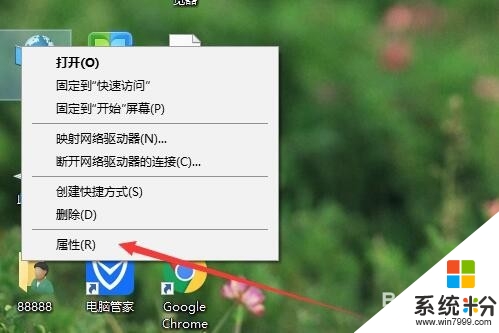
2、在打開的網絡和共享中心窗口中,點擊網絡連接快捷鏈接
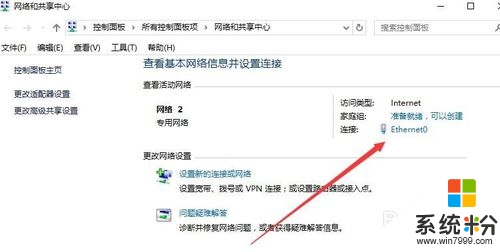
3、在打開的網絡狀態窗口中,點擊屬性按鈕
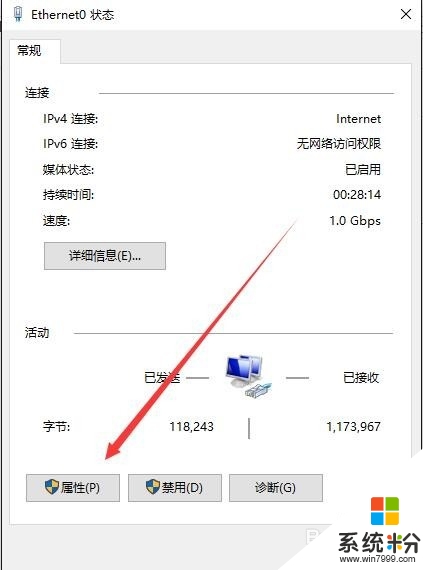
4、在打開的網絡屬性窗口中,找到Internet協議版本4(Tcp/IPv4)一項,同時雙擊該項
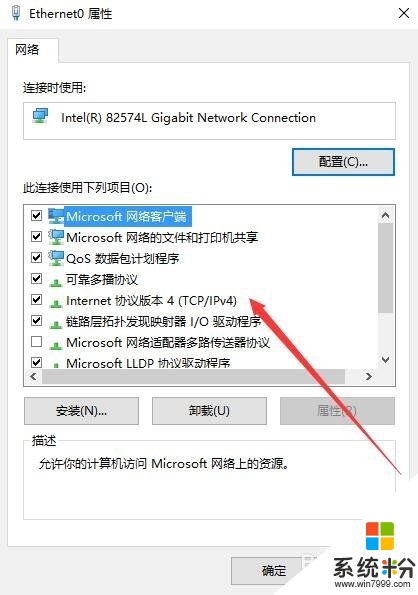
5、在打開的TCP/IP屬性窗口中,選中“使用下麵的IP地址”前的複選框
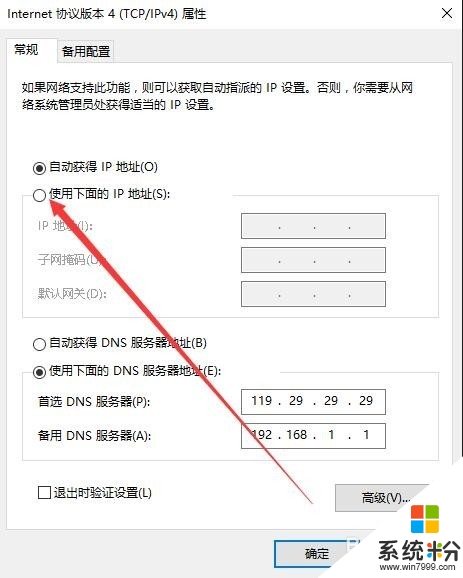
6、然後在下麵的IP地址、子網掩碼與默認網關分別輸入相關的信息,默認網關一定要與路由器的IP地址一樣哦,這樣才能夠正常上網的。
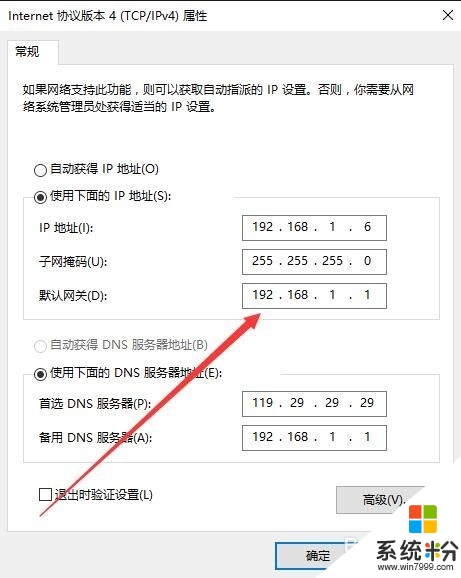
W7/W10係統默認網關的設置方法就暫時跟大家說到這裏,希望以上的教程能幫大有有需要的用戶,還有其他的電腦係統下載使用的疑問的話,都歡迎上係統粉官網查看相關的教程。